Facebook Messenger Sesli ve Görüntülü arama PC'de çalışmıyor
Günümüzde Sosyal Medya(Social Media) sadece fotoğraflarınızı paylaşmak için bir platform değil, profesyoneller için bir araçtır. Son birkaç yıldır bir tür ayrımcılık yaşanıyor, Instagram eğlence içindir, Facebook herkes içindir. Ana şirketleri Facebook'tan akıllı pazarlamanın yanı sıra, Facebook'un (Facebook)neden (Apart)daha (Facebook, ) profesyonel olduğuna ve Messenger'ın(Messenger) bu olduğuna dair bazı mantıklı açıklamalar var . Ancak, birçok kullanıcı arama ile ilgili sorunlar bildirdi ve bu makalede, Windows PC'nizde Facebook Messenger Sesli ve Görüntülü(Video) arama çalışmıyorsa neler yapabileceğinizi göreceğiz .
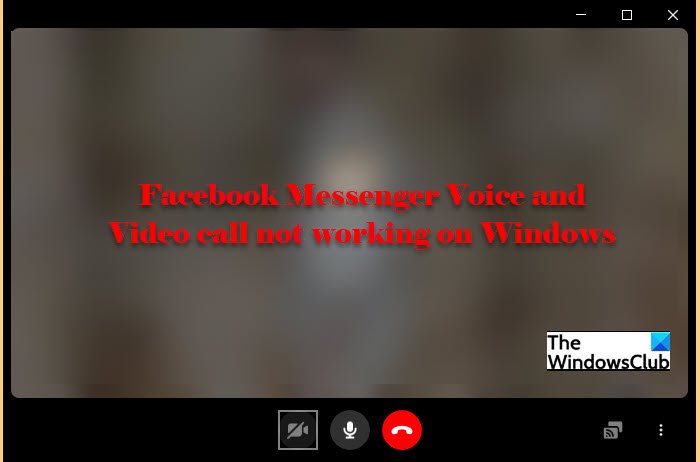
Facebook Messenger Sesli(Facebook Messenger Voice) ve Görüntülü(Video) arama çalışmıyor
Facebook Messenger Desktop sürümünü veya web sürümünü kullanmanız farketmez , çözümlerimiz her iki durumda da sorunu çözecektir. Bunlar, Facebook Messenger Sesli(Facebook Messenger Voice) ve Görüntülü aramanın (Video)Windows'ta(Windows) çalışmamasını düzeltmek için yapabileceğiniz şeylerdir .
- Cihazlarınızı yeniden başlatın
- Gizlilik Ayarlarını Yapılandırın
- Messenger'ın Engelini Kaldır
- Tarayıcınızı kontrol edin
Onlar hakkında ayrıntılı olarak konuşalım.
1] Cihazlarınızı yeniden başlatın
Bazen, tek başına yeniden başlatmak sorunu çözebilir. Ancak, sorunu verimli bir şekilde çözmek için yapmanız gereken birkaç şey var. Öncelikle (First)Facebook messenger uygulamanızı kapatın veya tarayıcıda iseniz sekmeyi kapatın ve ardından tarayıcıyı kapatın. Şimdi Facebook messenger'ı açın ve sorunun çözülüp çözülmediğine bakın.
Sorun devam ederse, sorunun çözülüp çözülmediğini görmek için bilgisayarınızı ve yönlendiricinizi yeniden başlatın.
2] Gizlilik Ayarlarını Yapılandırın
Facebook Messenger'ı(Facebook Messenger) bilgisayarınıza yüklediğinizde , görüntülü ve sesli aramaya izin vermek için gizlilik ayarları otomatik olarak değiştirilmelidir. Ancak, çoğu zaman Windows'un(Windows) ayarları değiştiremediği bildirilmiştir . Bu nedenle, Gizlilik(Privacy) ayarlarını yapılandıracağız ve söz konusu uygulamaya kameranıza ve mikrofonunuza erişme izni vereceğiz.
Facebook Messenger'ın Kameranıza erişmesine izin vermek(allow Facebook Messenger to access your Camera.) için verilen adımları izleyin .
- Win + I. ile Ayarları (Settings ) açın .
- Gizlilik'i(Privacy.) tıklayın .
- Kamera'ya (Camera ) gidin ve geçiş düğmesini kullanarak Facebook Messenger'ın (Facebook Messenger)Kameraya(Camera) erişmesine izin verin .
Facebook Messenger'ın Mikrofonunuza erişmesine izin vermek(allow Facebook Messenger to access your Microphone.) için verilen adımları kullanın .
- Win + I. ile Ayarları (Settings ) açın .
- Gizlilik'i(Privacy.) tıklayın .
- Mikrofon'a (Microphone ) gidin ve geçiş düğmesini kullanarak Facebook Messenger'ın (Facebook Messenger)Mikrofona(Microphone) erişmesine izin verin .
Not: Facebook Messenger masaüstü uygulaması yerine bir tarayıcı kullanıyorsanız, hem Mikrofona hem de Kameraya erişmesine izin verin.(Note: If you are using a browser instead of the Facebook Messenger desktop app, grant it permission to access both the Microphone and Camera.)
3] Messenger'ın Engelini Kaldır
Messenger'ın(Messenger) tarayıcınızda kameranıza ve mikrofonunuza erişmesini yanlışlıkla engellediyseniz , sorunu çözmek için engellemeyi kaldırmanız gerekir. Her(Every) tarayıcının farklı bir prosedürü vardır, ancak hepsinde bir Ayar(Setting) ve arama kutusu vardır. Bu nedenle, tarayıcıyı açın ve Ayarlar'a(Settings) gidin . “Kamera”yı arayın ve Facebook Messenger engelini kaldırın . Ardından aynısını “Mikrofon” için yapın.
Umarım, bu sizin için sorunu çözecektir.
4] Tarayıcınızı Kontrol Edin
Ne yazık ki, Facebook Messenger Görüntülü Arama(Facebook Messenger Video Calling) tüm tarayıcılar tarafından desteklenmemektedir. Aşağıdakiler, şu anda görüntülü arama yapmak için kullanılabilen tek tarayıcıdır.
- Google Chrome
- Opera
- Microsoft Kenarı
Bu nedenle, başka bir tarayıcı kullanıyorsanız, masaüstü uygulamasını indirin veya bu üç tarayıcıdan birine geçin.
Facebook Messenger'ın(Facebook Messenger) bilgisayarımda çalışmamasını nasıl düzeltirim ?
Messenger'ın(Messenger) bilgisayarınızda çalışmamasının en yaygın nedenlerinden biri , bilgisayarın kapalı olmasıdır. Bu nedenle, çevrimiçi bir web sitesi monitörü(online website monitor) kullanmanız ve sitenin kapalı olup olmadığına bakmanız gerekir. Site kapalı değilse, tarayıcınızın önbelleğini temizlemeyi veya Facebook Messenger uygulamasını yeniden yüklemeyi deneyin ve sorunun çözülüp çözülmediğine bakın.
Related posts
Best ücretsiz Encrypted Video Messaging app & Voice Messenger PC için
Best ücretsiz Facebook Messenger apps Windows 10 için
Audio'ü Masaüstünde Facebook Messenger app'de nasıl kaydedilir?
Facebook account'i nasıl devre dışı bırakılır, ancak Messenger'leri saklayın
Chat Facebook Messenger kullanarak 50 kişiyle Nasıl Yapılır?
Nasıl gizlemek veya silme Mesajlar ve toplu Facebook den Tags kaldırmak
Unfollowed veya Ertelenenler'i Facebook Friends, Groups, Pages nasıl bulunur
Facebook Sorry, bu Content şu anda mevcut değil [Sabit]
Facebook Profile'yi sayfaya nasıl dönüştürülür?
Facebook Messenger'da Grup Sohbetinden Nasıl Ayrılılır
Facebook Messenger'da Kendi Kendini Yok Eden Mesajlar Nasıl Gönderilir
Facebook, Twitter ve LinkedIn üzerindeki e-posta adresini değiştirme
How You Can Track Someone’s Location Using Facebook Messenger
Facebook Messenger'da Oyunlar Nasıl Oynanır
Facebook Live'da kendiniz ve Mobile Video Games'unuz nasıl aktarılır
3 Ways, Facebook Messenger'dan çıkış yapacak
Chrome and Firefox için en iyi Facebook uzantıları
iOS ve Android'de Facebook Messenger'dan Nasıl Çıkış Yapılır
Deleted Photos Facebook Messenger'den nasıl kurtarılır
Network Error için Fix Facebook Messenger Waiting
